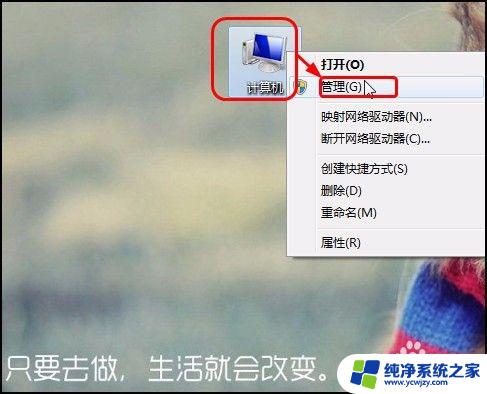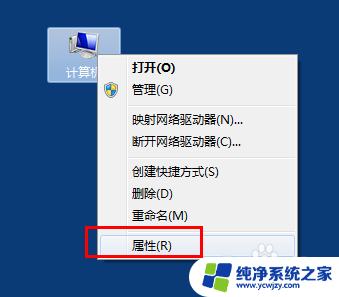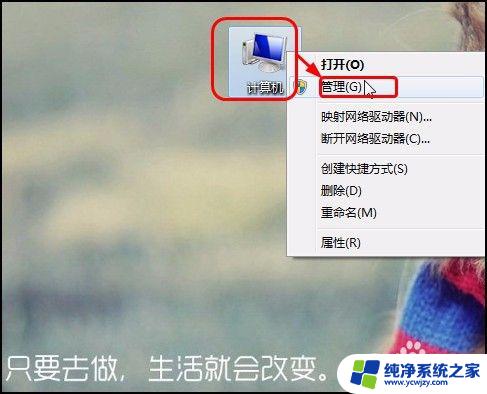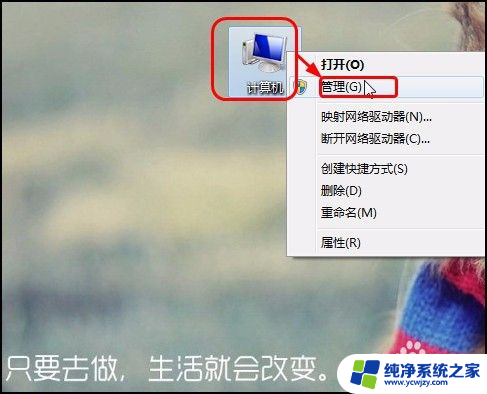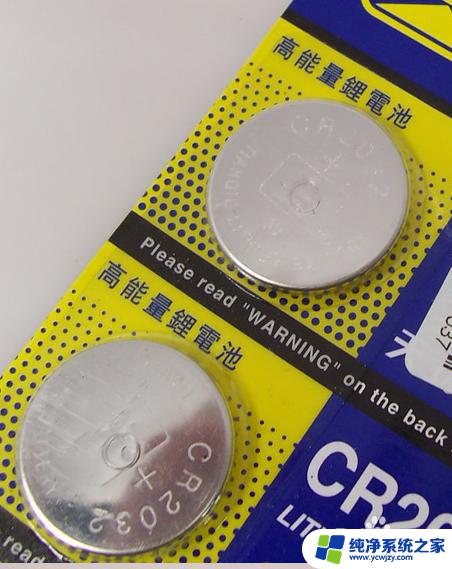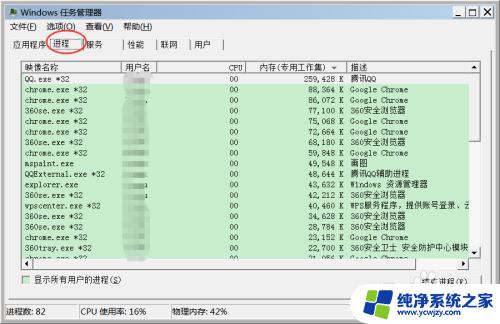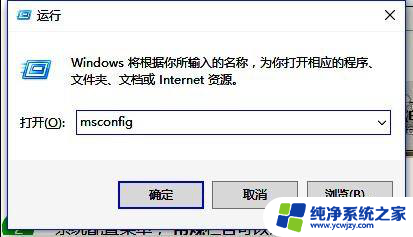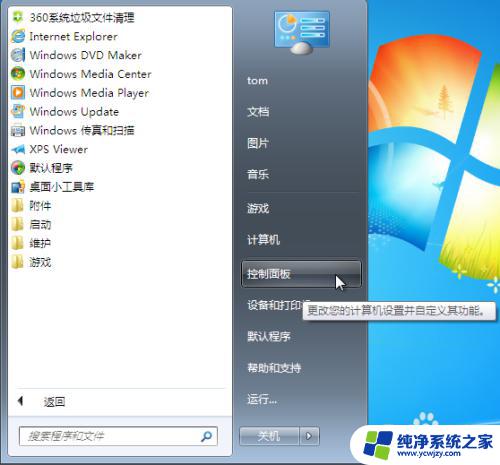win7禁止更新 Windows7关闭自动更新的常用方法
win7禁止更新,Windows 7是一款备受欢迎的操作系统,随着时间的推移,微软逐渐停止对该系统的支持和更新,对于一些用户来说,关闭自动更新可能是一个不错的选择。为了帮助那些希望禁止Windows 7的更新的用户,本文将介绍一些常用的方法。无论是为了避免更新时的不便,还是为了保持系统的稳定性,禁止更新都是一个值得考虑的选项。接下来我们将探讨几种方法来实现这一目标。
具体步骤:
1.步骤一
在桌面上右击“计算机”图标,在弹出的快捷菜单中单击“管理”命令。如下图所示。
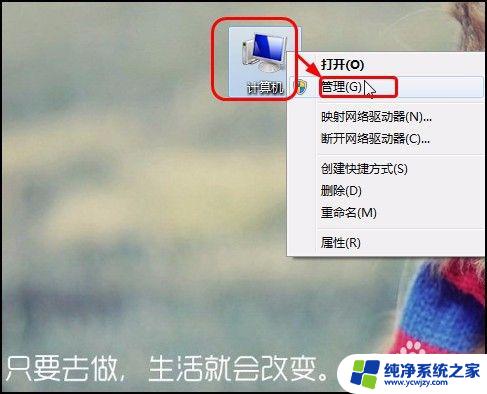
2.步骤二
打开“计算机管理”窗口,单击“服务和应用程序”左侧的下三角按钮。在展开的列表中单击“服务”,在右侧右击“Windows Update”,在弹出的快捷菜单中单击“属性”命令,如下图所示。
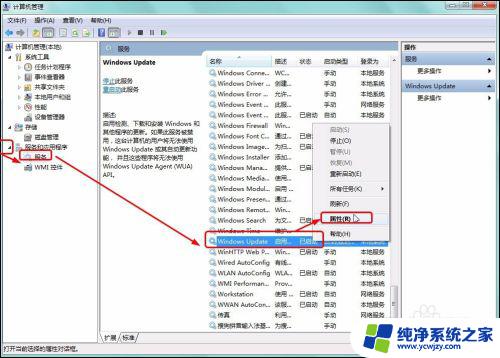
3.步骤三
弹出“Windows Update的属性(本地计算机)”对话框,在“常规”选项卡下单击“启用类型”右侧的下三角按钮。在展开的列表中单击“禁用”选项,如下图所示。完成后单击“确定”按钮。
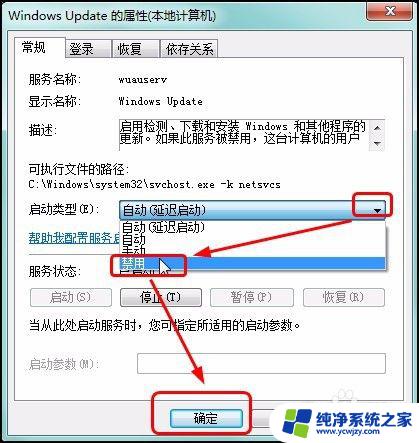
以上是关于禁止Win7更新的所有内容,如果您遇到了同样的问题,可以参考本文中提到的步骤进行修复,希望对您有所帮助,如有任何疑问,请随时联系我们。